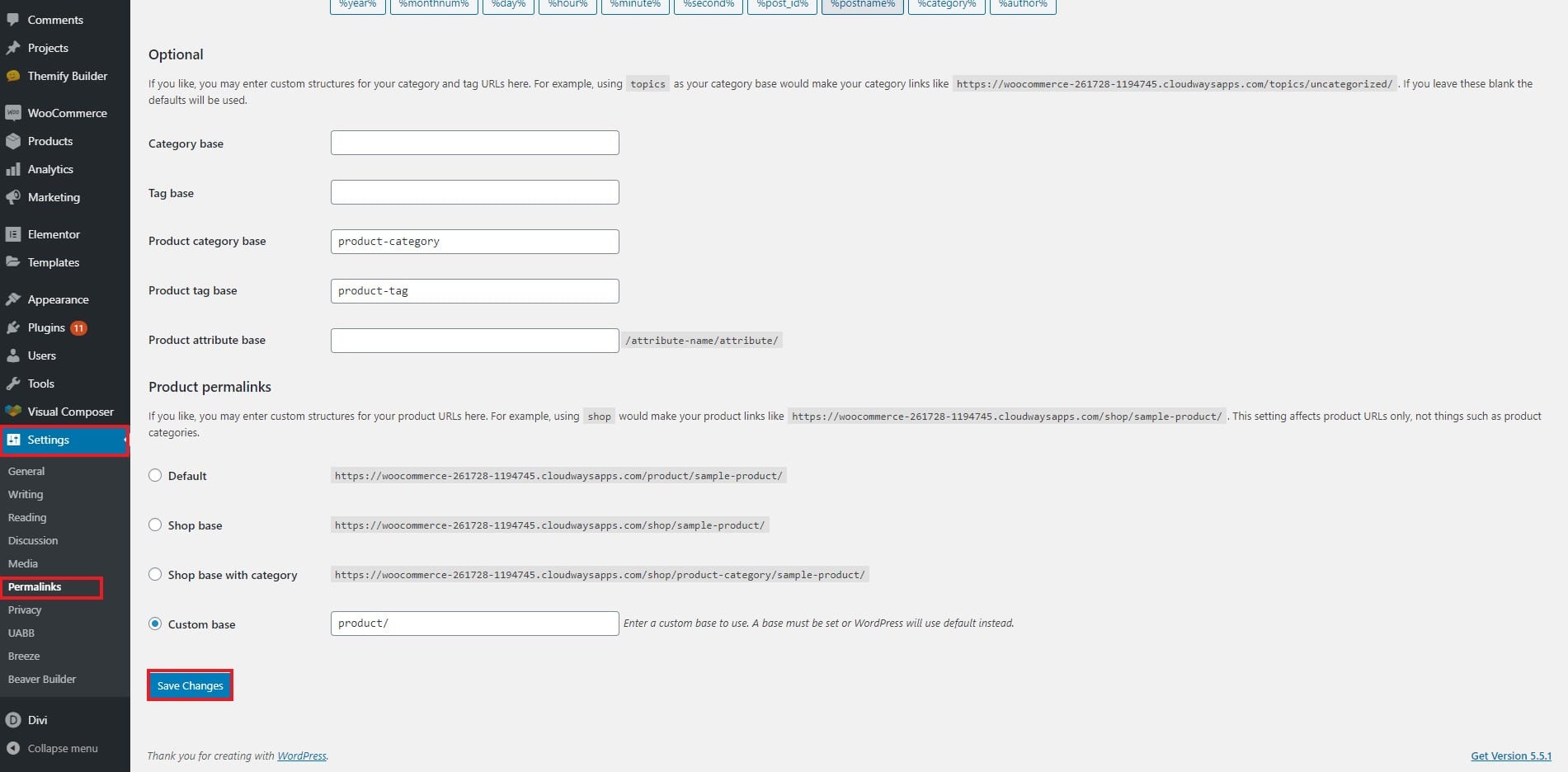Hur man fixar 405-metoden ej tillåten-fel i WordPress
Innehållsförteckning
405-metoden är inte tillåten eller inte tillåten är ett fel som du kan se på din WordPress-webbplats ibland. Det är ett vanligt fel som alla stöter på. Det finns också enkla sätt att fixa det.
Vi kommer att se alla sätt att fixa felet 405 metoder ej tillåtna i WordPress.
Översikt över 405 Error
405-metoden ej tillåten fel är ett vanligt fel som du kan stöta på i WordPress. Många har stött på samma fel.
Detta fel kan visas på många sätt.
- 405 inte tillåtet
- HTTP-fel 405 – Metod Ej tillåten
- HTTP 405-fel
- HTTP 405-metoden är inte tillåten
Det här är några av de vanligaste sätten att felet visas. Du kommer också att se en liten text med Nginx skriven.
Hur skärmen visas beror på webbläsaren, operativsystemet och många fler saker. Det betyder att servern inte tillåter dig att utföra en viss åtgärd. Detta kan vara så enkelt som att besöka webbplatsen eller så kan det också bero på när du utförde en viss åtgärd.
Hur som helst, stegen för att lösa är desamma. Så du kan följa samma steg som nedan för att lösa dessa problem. Innan vi slösar mer tid på översikten, låt oss se hur det går.
Fixa 405-metoden ej tillåten-fel i WordPress
Ta säkerhetskopian av din webbplats innan du gör några ändringar. Detta hjälper dig att återställa webbplatsen om något går fel med din webbplats.
Små knep för att lösa det
Vi ska först se de små knepen som kan lösa felet. Om detta inte fungerar kommer vi säkert att gå till de avancerade tricken. Vanligtvis kan små problem lösas med dessa små knep.
- Kontrollera först webbadressen till webbplatsen och se till att du skriver den korrekt
- Om du nyligen har tryckt på uppdateringsknappen rekommenderar vi att du väntar ett par sekunder innan du besöker webbplatsen. Ibland kan det ta några minuter att fixa webbplatsen. Så vänta en minut eller två och se om det löser problemet.
- Försök att rensa cacheminnet i din webbläsare samt cacheminnet på servern. Du kan avaktivera plugin-programmet.
- Ta säkerhetskopian av vår webbplats innan du gör ändringar i någon fil eller databas. Så du kan återställa säkerhetskopian om något går fel.
Om problemen inte löser sig även efter att ha provat alla dessa saker, kan du gå vidare till nästa tips där vi kommer att se de nya tipsen för att lösa 405-felet.
Återställ ändringarna
Ett av de bästa sätten att bli av med detta fel är att återställa ändringarna. Ibland kan ett av plugin-programmen som du installerade orsaka problemet. Så om du nyligen har installerat något av plugins på din WordPress-webbplats kan du helt enkelt försöka vända det. Det är lätt att vända hela förändringen.
När du vänder på det är du redo att kolla in webbplatsen igen.
Du kan också försöka inaktivera alla plugins och kolla webbplatsen. Nu kan du antingen aktivera alla plugins på en gång eller så kan du aktivera plugins en efter en. Om du kollar på webbplatsen och webbplatsen inte är tillgänglig efter att ha aktiverat alla plugins men den var tillgänglig efter avaktivering av plugins måste du felsöka problemet.
För att göra det kan du aktivera plugin-programmet en efter en och kolla webbplatsen efter att ha aktiverat var och en. Detta kommer att ge dig en ordentlig uppfattning om vilket plugin som orsakar problemet och hur du kan lösa det.
Det handlar inte alltid om att inaktivera plugin. Ibland kommer uppdatering av plugin också att lösa problemet. Om plugin-programmet inte är korrekt konfigurerat kan du fortfarande se det här felet. Så se till att du inte gör något som inte rekommenderas. De flesta plugins kommer att visa meddelandet när du försöker redigera saker som kan orsaka skada. Om du gör något som kommer att skada din webbplats bör du välja att inte göra det.
Med enklare ord kan du prova att rulla tillbaka till huvudversionen och om det inte är ett problem kan du fortsätta med nästa tips. Du kan också göra samma sak med teman. Ställ in det aktuella temat till standard och försök igen.
Säkerhetsplugin
Detta är ett vanligt fel som du kanske ser. Om säkerheten på webbplatsen inte är bra kan din webbplats äventyras. För det skulle du ha installerat en av säkerhetspluginerna.
Det finns goda chanser att plugin-programmet du installerade kan orsaka problemet.
Installera och aktivera aldrig mer än ett säkerhets- eller cache-plugin på din webbplats. Om du har mer än en aktiv säkerhets- eller cache-plugin, rekommenderas det starkt att du inaktiverar någon av dem.
De två plugins av samma slag kan komma i konflikt med varandra. Som ett resultat kommer din webbplats att gå ner utan anledning. Därför bör du aldrig installera eller använda mer än en liknande plugin. Du kan säkert kolla in recensionerna och funktionerna för att bestämma vilken som är bättre för dig.
Detsamma gäller cache-pluginet tillsammans med säkerhetspluginen. Om du har flera cache-plugins kommer det att sakta ner webbplatsen, och ibland kan det bara orsaka ett fel.
Nu, om du använder plugins eller teman från en okänd källa, bör du inte använda dem. Om du har anlitat en frilansare för att göra en del arbete är det alltid rekommenderat att kolla in koden innan du laddar upp den. Om det finns några krypterade linjer bör du ta bort dem.
Du kan också köra virusskannern. De flesta av värdleverantörerna erbjuder en gratis virusscanner. Du kan använda det. Det är precis inuti din cPanel. Kör skannern så berättar den vad du ska göra.
Permalänkar
Permalänkproblem är vanligt om du nyligen har migrerat din webbplats eller återställt den. Om du återställer permalänkar igen kommer problemet att lösas.
Du kan gå över till Inställningar > Permalänkar i din WordPress-instrumentpanel. Du kommer att se olika typer av permalänkstrukturer där. Du ändrar inte permalänkstrukturen, du behöver bara klicka på knappen Spara utan att göra några ändringar.
Detta kommer att återskapa permalänkarna och din webbplats kommer att börja fungera som vanligt. Detta är det enklaste sättet att fixa de 405 metoder som inte är tillåtna i WordPress.
Om du inte har tillgång till WordPress adminpanel kan du gå över till filhanteraren och ta bort .htaccess-filen från katalogen. Uppdatera sidan efter det och din webbplats kanske bara börjar fungera.
Om du nyligen har gjort några ändringar i .htaccess-sidan eller wp-config.php-filerna, bör du återställa ändringarna. Ändringarna kan orsaka problemet.
Kontrollera databaskonfigurationen
Detta gäller endast för den migrerade webbplatsen eller de webbplatser som återställs från säkerhetskopian.
Du måste se till att domännamnet är korrekt och att databaskonfigurationen är korrekt. Om du inte har en användare i din databas kanske du ser det här felet. På samma sätt, om databasen inte är korrekt konfigurerad, kan detta ge ett fel.
Så du kan kontrollera filen wp-config.php och se databasdetaljerna i den. Om databasinformationen är korrekt är du redo att fortsätta till nästa metod. Se till att du kontrollerar databasens namn, användarnamn och lösenord innan du fortsätter.
Kontrollera loggarna
I filhanteraren ser du en loggfil. Kolla in loggfilen när du ser felet. Loggfilen har den exakta informationen om varför detta fel orsakas.
Ibland kommer det också att berätta vilken fil felet finns där och ger dig radnumret. Du kan sedan öppna filen och gå över till den specifika raden för att lösa problemet.
Namnet på filen kan variera från server till server men det kommer bara att finnas en loggfil. Så det blir lättare att hitta.
Har du ingen loggfil eller förstod du inte vad felet betyder? Låt oss se den sista metoden för att fixa felet 405 metoder som inte är tillåtna i WordPress.
Kontakta värdleverantören
Du har inget annat alternativ kvar än att kontakta värdleverantören. Din värdleverantör kommer att kunna hjälpa dig med hela situationen. Ibland kanske konfigurationen inte är rätt för din server som orsakar detta fel.
Det är alltid bättre att kontakta värdleverantören. De kommer att berätta var felet finns och varför det här felet orsakas.
Du kan sedan vidta åtgärder för det specifika problemet.
slutord
Avslutningsvis är det här några av sätten att fixa felet 405 metoder som inte är tillåtna i WordPress. Se till att du måste ta ordentlig backup av din webbplats innan du gör någon av dessa saker. Slutligen, kolla webbplatsen i inkognitoläge för att bli av med cacheminne som finns i webbläsaren. Kontrollera från flera enheter/webbläsare för att vara mer exakt.